2023-07-08 233
具体步骤如下:
1、首先在桌面上选择右键菜单屏幕分辨率进入基本设置页面。

2、基本设置里只有一个要素屏幕分辨率。
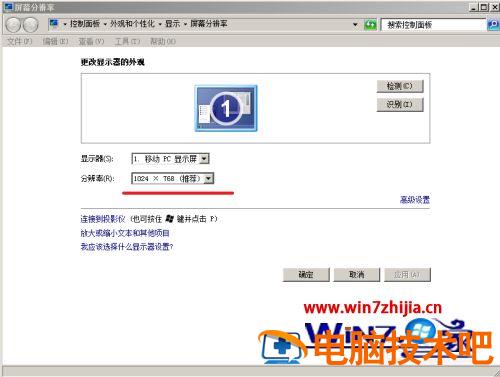
3、屏幕分辨率越高,显示质量自然也会越好。可以通过滑块上移动来调节。高分辨率肯定占用系统资源也多,对性能会有一些拖累,尺度只能自己把握。跟着感觉走就好,长时间观看屏幕眼睛自我感觉良好就行。点击应用即可生效。
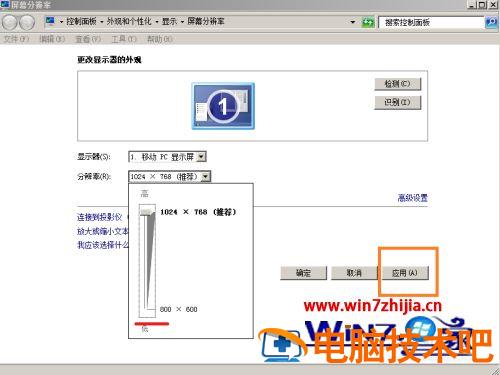
4、可以进入高级设置,点击 列出所有模式项 ,这里有进一步的精确设置可供选择。色深.分辨率.刷新率显示屏主要也就这三种要素了。


5、综合选择自己比较中意的其中一项。确定以后,返回上一个界面。点击应用,计算机开始进行屏幕调整。

6、调整完成,出现提示框。是否要保留这些设置。选择是,设置立刻生效。无选择,或者选择了否。则设置取消,几秒钟以后显示屏将自动返回从前的设置,刚刚的设置无效。

上述给大家讲解的就是笔记本显示器分辨率的详细更改步骤,如果你有需要的话,可以学习上面的方法来进行更改吧。
原文链接:https://000nw.com/4849.html
=========================================
https://000nw.com/ 为 “电脑技术吧” 唯一官方服务平台,请勿相信其他任何渠道。
系统教程 2023-07-23
电脑技术 2023-07-23
应用技巧 2023-07-23
系统教程 2023-07-23
系统教程 2023-07-23
软件办公 2023-07-11
软件办公 2023-07-11
软件办公 2023-07-12
软件办公 2023-07-12
软件办公 2023-07-12
扫码二维码
获取最新动态
